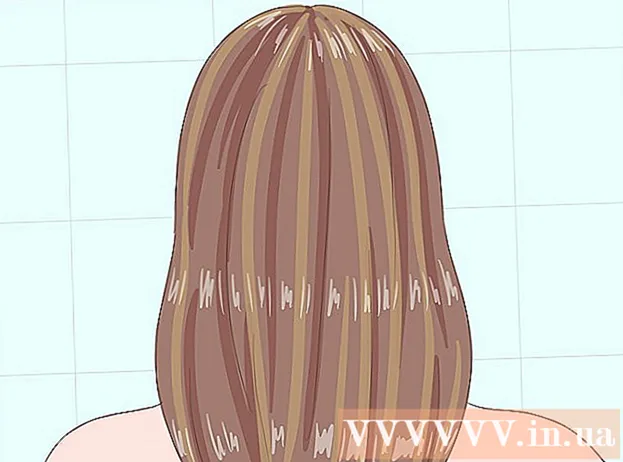著者:
Lewis Jackson
作成日:
7 5月 2021
更新日:
1 J 2024

コンテンツ
これは、ウェブブラウザを使用して、YouTubeチャンネルの収益化プロセスを開始し、AdSenseアカウントにリンクして支払いを受け取る方法を示す記事です。アカウントを確認してYouTubeの収益化条件に同意したら、Creator StudioでAdSenseアカウントをリンクして、広告収入と支払いを受け取ることができます。収益化プロセスを開始してAdSenseアカウントをすぐにリンクすることもできますが、収益化を有効にするには、YouTubeの最低視聴時間4,000時間とフォロワー1,000人の要件を満たす必要があります。
手順
パート1/3:YouTubeチャンネルの収益化プロセスを開始する
プログラム規約の下。 AdSenseチャンネルとリンクを収益化するには、YouTubeパートナーの利用規約を読んで同意する必要があります。
- 最後のチェックボックスをオンにして、個人のメールでYouTubeチャンネルから情報を受け取ることもできます(これはオプションです)。
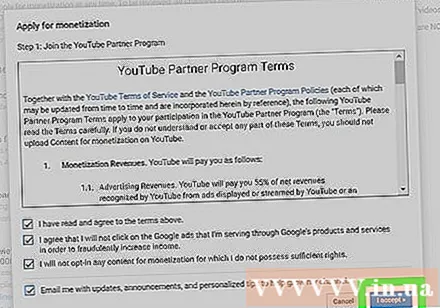
ボタンをクリックします 承諾します (承認済み)青。 現在表示されているウィンドウの右下隅にあるボタンです。これで、収益化の設定プロセスの最初のステップが完了しました。- これで、AdSenseアカウントをYouTubeチャンネルにリンクできます。
パート2/3:AdSenseアカウントのリンク
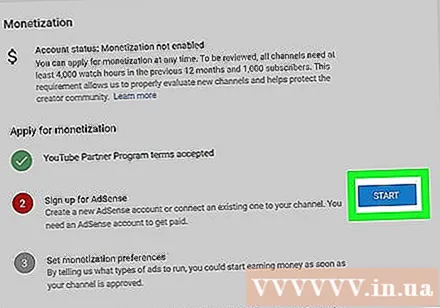
ボタンをクリックします 開始 (開始)「AdSenseにサインアップ」の横にある青色で表示されます。 収益化プロセスの最初のステップを完了したら、既存のAdSenseアカウントをリンクするか、2番目のステップで新しいアカウントを作成できます。
ボタンをクリックします 次 (継続する)。 「」というメッセージが表示されたらAdSenseにリダイレクトされます...「(AdSenseにリダイレクトされます...)」「収益化」の見出しの下で、ページの下部にあるこのボタンをクリックして、AdSenseを開きます。
リンクするGoogleAdSenseアカウントを選択します。 YouTubeチャンネルへのAdSenseリンクを作成するには、Googleアカウントを選択するように求められます。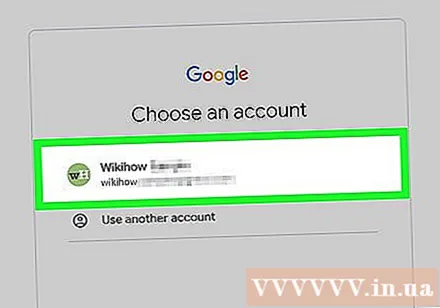
- 既存のAdSenseアカウントを使用する場合は、ここを選択してください。
- AdSenseプロファイルが設定されていないGoogleアカウントを選択すると、新しいAdSenseプロファイル作成ページにリダイレクトされます。
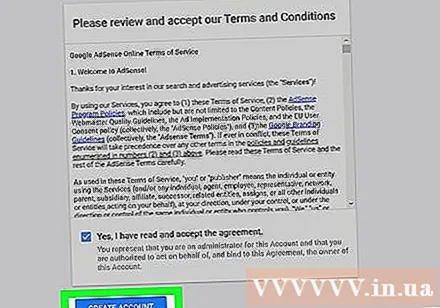
ボタンをクリックします YOUTUBEへのリンク (YouTubeへのリンク)は青色です。 これは、AdSenseページの下部にあるボタンです。これにより、AdSenseアカウントがYouTubeチャンネルにリンクされ、CreatorStudioページに戻ります。- AdSenseアカウントがリンクされたら、先に進んで収益化を完了するか、後で戻って完了することができます。
パート3/3:収益化プロセスを完了する
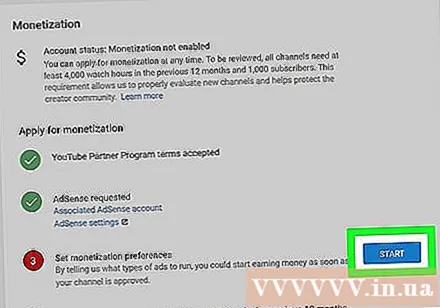
ボタンをクリックします 開始 (開始)「収益化設定の設定」の横。 AdSenseをリンクしたら、YouTubeチャンネルの収益化設定のステップ3に進むことができます。- 画面には、収益化オプションを含む新しいウィンドウが表示されます。
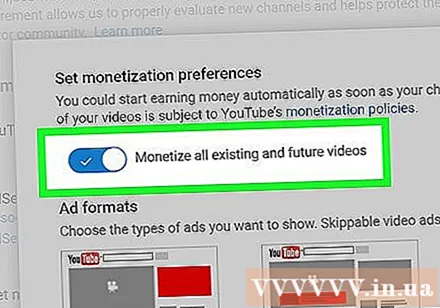
[既存および将来のすべての動画を収益化する]スライダーが有効になっていることを確認します。 有効にすると、スライダーが青色に変わります。このオプションを有効にすると、動画全体に収益化機能が追加され、広告収入を受け取ることができます。- このオプションをオフにすると、特定のビデオの収益化を積極的にオンにしない限り、すべてのビデオに収益化が適用されなくなります。ページ上の各動画の収益化を有効にする必要があります ビデオマネージャ (ビデオ管理)。
使用する広告タイプの横にあるチェックボックスをオンにします。 最初のオプション(「広告の表示」)はすべてのチャネルで必要です。ここで他の形式の広告を有効/無効にできます。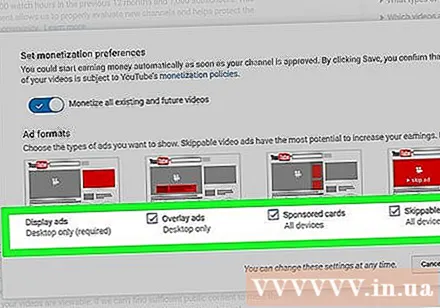
- オーバーレイ広告 (オーバーレイ広告)は、コンピューターで表示されたビデオの下に広告を表示します。
- スポンサーカード (スポンサーカード)は、ビデオの最後にスポンサー企業からの正方形の広告を表示します。
- スキップ可能なビデオ広告 (スキップ可能なビデオ広告)は、ビデオが開始される前にスキップ可能な広告を表示します。
ボタンをクリックします 保存する (保存する)。 現在表示されているウィンドウの右下隅にあるボタンです。これで、収益化プロセスの3番目のステップが完了し、[収益化]ページに戻ります。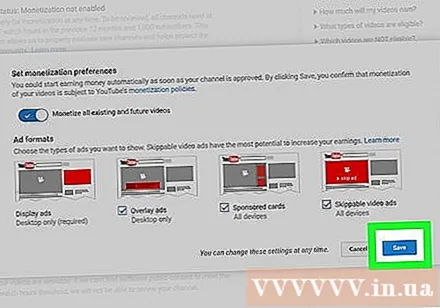
総再生時間とサブスクリプションの要件を満たします。 チャンネルの収益化アプリケーションは、最小の視聴時間とサブスクリプションを取得すると、YouTubeによって正式に審査されます。チャンネルには少なくとも次のものが必要です。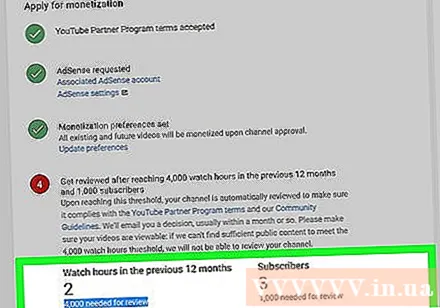
- 過去12か月で4,000時間の視聴時間。
- 1,000人のフォロワー。
- 進捗状況は、「収益化」ページのステップ4で確認できます。
- 総再生時間の要件を満たしたときに、チャネルレビューが正式に開始されます。